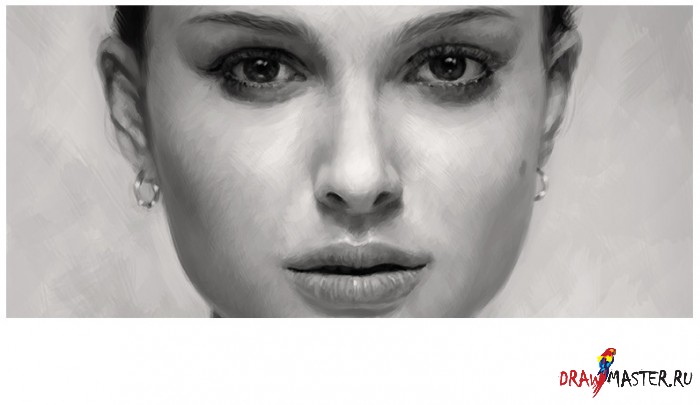Когда я впервые увидел фильм Джеймса Камерона (James Cameron) «Аватар», я был очень впечатлен. Я просмотрел его еще два раза. Визуальные эффекты просто потрясают. И это сподвигло меня на создание фа нарта на основе главного героя Джейка Салли (Jake Sully).
ШАГ 1В этот раз я начал с карандашного эскиза на бумаге. На дном листе я нарисовал Джейка, а на другом – фон. Мне хочется создать динамичную композицию со множеством действий. После сканирования рисунков, я перенес их на два слоя в Photoshop’е.
Нажмите на картинку, чтобы посмотреть изображение в полном размере и 100% качестве.
ШАГ 2Чтобы создать полную картинку цветов, я залил изображение простыми цветами в Photoshop’е в режиме наложения слоя Умножение (Multiply) поверх остальных рисунков.
Нажмите на картинку, чтобы посмотреть изображение в полном размере и 100% качестве.
ШАГ 3Когда цветовая палитра была утверждена, я начал раскрашивать задний фон довольно «традиционным» методом. В дело пошел Corel Painter, но в данном случае я не использовал резкие цвета. Я хотел запечатлеть свет дня. Фон в большей степени содержит в себе голубые оттенки, а по мере приближения к зрителю, объекты обретают бОльшую насыщенность.
Нажмите на картинку, чтобы посмотреть изображение в полном размере и 100% качестве.
Кисти и бумаги, использованные в этом уроке:1 – круглая кисть с текстурой верблюжьей шерсти
(Camel hair texture), пользовательская кисть для рисования. С легким нажимом на перо можно использовать для смешивания цветов;
2 – квадратная пастельная кисть
(Square Conte), используется для нанесения цветов и раскрашивания больших областей;
3 – графический аэрограф
(Digital Airbrush) для мягких переходов;
Нажмите на картинку, чтобы посмотреть изображение в полном размере и 100% качестве.
4 – зернистая вода
(Grainy Water), с колебанием (Jitter) 0,39 для лучшего смешивания;
5 – круглая смешивающая кисть
(Real Blender Round), для смешивания с эффектом масла.
Я поочередно использую
«базовую бумагу» и
«грубый брезентовый холст», меняя контраст в зависимости от того, где я рисую или смешиваю цвета.
ШАГ 4Чтобы нарисовать Джейка я выбрал палитру, которая варьирует от насыщенного синего (прусская лазурь) до менее насыщенного водно-голубого. Теперь я меняю рабочую программу и начинаю рисовать главного героя в Photoshop’е. В основном я использовал две кисти: аэрограф и квадратную пастель. Для финальных штрихов в виде маленьких сверкающих точек на поверхности кожи народа На’ви я создал специальную кисть – твердую круглую кисть с высоким уровнем Рассеивания (Spacing) и контролем Динамики формы (Shape Dynamics) нажимом пера.
Нажмите на картинку, чтобы посмотреть изображение в полном размере и 100% качестве.
Первым делом я занялся освещением. Было установлено три источника света: первый - фронтальный, второй – яркий белый свет с правой стороны, и очень мягкий голубой - с левой. Я начал с зоны лица, потому что это именно то место, куда я хотел бы привлечь внимание зрителя. Продолжим детализировать изображение, но уже в области туловища, с особым интересом к телосложению и текстуре кожи персонажа.
Затем я постепенно добавлял детали на одежде и волосах, пока результат не стал таким как на этом анимированном изображении.
Нажмите на картинку, чтобы посмотреть изображение в полном размере и 100% качестве.
ШАГ 5Теперь самое время добавить нашему Джейку кошачий рисунок на коже. Я снизил Непрозрачность (Opacity) слоя с героем и на новом слое твердой круглой кистью обычным синим цветом нанес узор, стараясь следовать формам тела.
Далее я добавил Маску слоя (Layer mask) к той папке, в которой находится этот слой, чтобы спрятать узор в тех местах, где света больше. Затем я сделал края узора темнее, продублировав слой; использовал кисть размером 10 пикселей, уменьшив при этом Заливку (Fill opacity) до 0%. После всего этого меняем режим основного слоя с узором на Жесткий свет (Hard Light) с Непрозрачностью (Opacity) 47%, а темные края узора переводим в режим Наложение (Overlay) с Непрозрачностью (Opacity) 19%.
Нажмите на картинку, чтобы посмотреть изображение в полном размере и 100% качестве.
Нажмите на картинку, чтобы посмотреть изображение в полном размере и 100% качестве.
Нажмите на картинку, чтобы посмотреть изображение в полном размере и 100% качестве.
ШАГ 6В конце я добавил несколько дополнительных слоев с разными видами размывания (Размытие в движении (Motion blur) и Радиальное размытие (radial blur)), как видно на скриншоте ниже. Я также добавил слой с еще несколькими световыми пятнами, которые нанес с помощью аэрографа цвета неба. Не будет лишней и легкое виньетирование, которое фокусирует внимание на центральной фигуре. В качестве мелких деталей я нарисовал несколько ветвей и листьев, свисающих на переднем плане, затем размыл их с помощью фильтра Размытие при малой глубине резкости/Линзовое размытие (Lens blur) и… рисунок готов! Теперь можно подписать его.
Нажмите на картинку, чтобы посмотреть изображение в полном размере и 100% качестве.
Автор: Рафаэль Теруль Касерез (Rafael Teruel Caceres), ИспанияЛокализация урока для вас подготовлена командой сайта: http://www.DrawMaster.ruНе забудьте сказать «Спасибо» за публикацию урока!